Com o lançamento do Xbox Series X, muitos novatos no ecossistema do Xbox estão se perguntando se há uma maneira de alterar seu gamertag. Neste guia, mostraremos como alterar seu gamertag, independentemente de estar jogando no Xbox One ou no novo Xbox Series X.
Por que mudar seu gamertag do Xbox?
Geralmente, há três razões pelas quais os jogadores do Xbox gostariam de alterar seu gamertag.
Você não quer o gamertag gerado pelo sistema.
Se você é novo nos jogos do Xbox, perceberá que a Microsoft fornecerá automaticamente um novo gamertag ao se inscrever. Para muitas pessoas, isso é bom, mas outras podem não querer sua tag atribuída.
Quer mudar para um novo.
Se você já usa seu gamertag há algum tempo e deseja ter um novo, você pode fazer isso. Lembre-se de que apenas a primeira alteração do gamertag é gratuita. Se você já alterou o gamertag original fornecido pela Microsoft antes, a próxima alteração que fará custará algo.
O custo exato de alterar o gamertag do Xbox Series X depende do seu país ou região. Você pode verificar sua conta da Microsoft mais tarde para saber qual é o valor.
A Microsoft mudou seu gamertag de repente.
Se você notou que seu gamertag foi alterado de repente, é provável que o sistema da Microsoft esteja fazendo isso por você. Pode haver duas razões para isso. Uma é que o gamertag que você estava usando foi sinalizado pela Microsoft como ofensivo ou viola os Termos de Uso ou o Código de Conduta do Xbox.
A outra razão possível é que alguém relatou seu gamertag. Os jogadores do Xbox podem denunciar jogadores ou gamertags.
Lembre-se de que algumas pessoas podem relatar seu gamertag como ofensivo, embora seja bastante normal em sua região ou país.
Se você acha que seu gamertag foi injustamente relatado e não violou nenhuma regra, entre em contato com a equipe de suporte do Xbox.
Como alterar o gamertag do Xbox Series X?
Se você tem um novo Xbox One ou Xbox Series X e deseja alterar seu gamertag, há duas maneiras de fazer isso.
Método 1: alterar o gamertag através do site da Microsoft

- No seu computador, abra um navegador da web e vá para Site da Microsoft.
- Digite sua conta da Microsoft endereço de e-mail e senha. Esta deve ser a conta associada ao seu gamertag.
- Faça login em sua conta.
- Insira seu próprio gamertag ou selecione um dos sugeridos. Se você quiser seu próprio gamertag personalizado, digite o que deseja na caixa fornecida e clique em Verificar disponibilidade. Se você quiser usar um dos gamertags que o Xbox oferece, mas não gostar de nenhuma das sugestões, selecione Atualizar para ver sugestões adicionais de gamertag.
- Depois de encontrar um gamertag disponível, selecione Reivindicá-lo.
Método 2: alterar o gamertag em seu Xbox Series X ou Xbox One
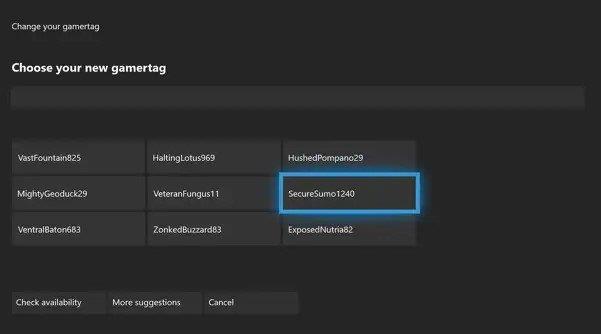
- No seu controle, pressione o Botão Xbox para abrir o guia.
- Selecione Perfil e sistema, e selecione o seu gamertag.
- Vamos para Meu perfil.
- Selecione Perfil personalizado e selecione o seu gamertag.
- Sob Escolha o seu novo gamertag, crie seu próprio gamertag ou selecione um dos sugeridos. Você pode criar um gamertag personalizado de sua preferência pressionando o UMA ou você pode usar os sugeridos pelo Xbox. Se você quiser o gamertag sugerido atualmente, selecione Mais sugestões.
- Confirme que você deseja alterar seu gamertag.
NOTA: Depois de confirmar as alterações em seu gamertag, não há mais nada que você precise fazer. A mudança será exibida em todo o ecossistema do Xbox, então não há necessidade de você notificar seus amigos sobre seu novo gamertag.
Outros artigos interessantes:
- Como consertar o problema de dados salvos corrompidos da Legião de Watch Dogs | NOVO 2020!
- Como consertar o chat do Xbox One Party não muda de problema | NOVO 2020!
- Como corrigir erro do Xbox One 0x89231022 | Soluções fáceis | NOVO 2020!
- Como corrigir o erro Roblox 260 | Soluções fáceis | NOVO 2020!
Visite nosso canal do Youtube androidhow para mais vídeos e tutoriais de solução de problemas.
